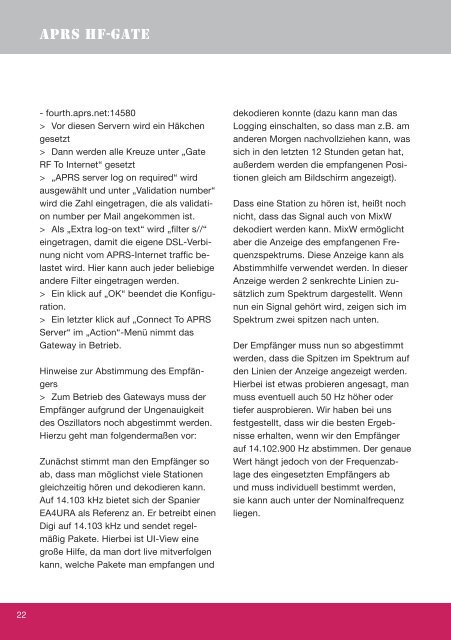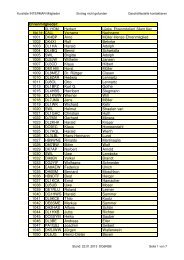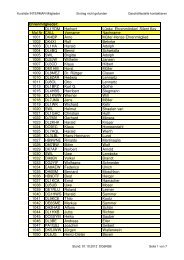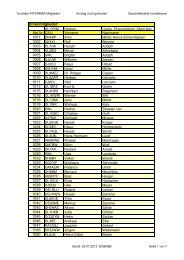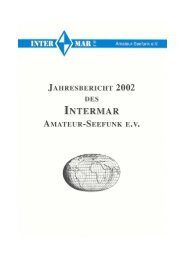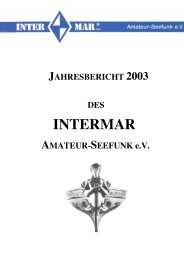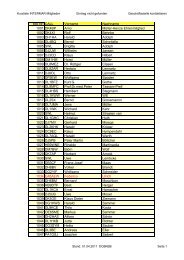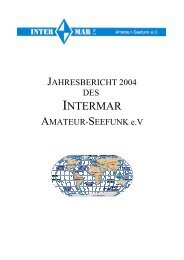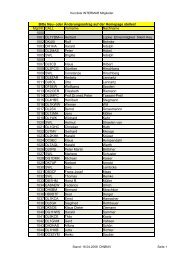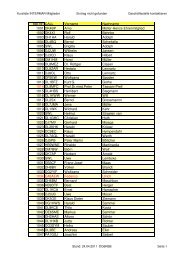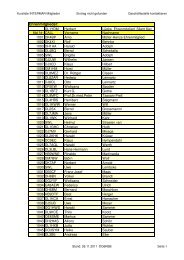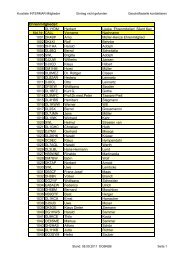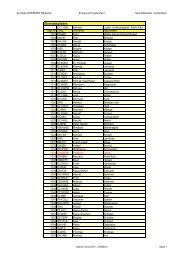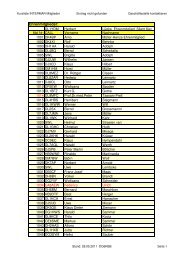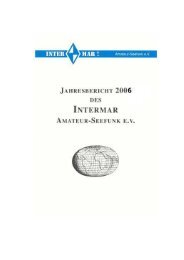APRS HF-Gate
APRS HF-Gate
APRS HF-Gate
Erfolgreiche ePaper selbst erstellen
Machen Sie aus Ihren PDF Publikationen ein blätterbares Flipbook mit unserer einzigartigen Google optimierten e-Paper Software.
22<br />
aPrS <strong>HF</strong>-<strong>Gate</strong><br />
- fourth.aprs.net:14580<br />
> Vor diesen Servern wird ein Häkchen<br />
gesetzt<br />
> Dann werden alle Kreuze unter „<strong>Gate</strong><br />
RF To Internet“ gesetzt<br />
> „<strong>APRS</strong> server log on required“ wird<br />
ausgewählt und unter „Validation number“<br />
wird die Zahl eingetragen, die als validation<br />
number per Mail angekommen ist.<br />
> Als „Extra log-on text“ wird „filter s//“<br />
eingetragen, damit die eigene DSL-Verbinung<br />
nicht vom <strong>APRS</strong>-Internet traffic belastet<br />
wird. Hier kann auch jeder beliebige<br />
andere Filter eingetragen werden.<br />
> Ein klick auf „OK“ beendet die Konfiguration.<br />
> Ein letzter klick auf „Connect To <strong>APRS</strong><br />
Server“ im „Action“-Menü nimmt das<br />
<strong>Gate</strong>way in Betrieb.<br />
Hinweise zur Abstimmung des Empfängers<br />
> Zum Betrieb des <strong>Gate</strong>ways muss der<br />
Empfänger aufgrund der Ungenauigkeit<br />
des Oszillators noch abgestimmt werden.<br />
Hierzu geht man folgendermaßen vor:<br />
Zunächst stimmt man den Empfänger so<br />
ab, dass man möglichst viele Stationen<br />
gleichzeitig hören und dekodieren kann.<br />
Auf 14.103 kHz bietet sich der Spanier<br />
EA4URA als Referenz an. Er betreibt einen<br />
Digi auf 14.103 kHz und sendet regelmäßig<br />
Pakete. Hierbei ist UI-View eine<br />
große Hilfe, da man dort live mitverfolgen<br />
kann, welche Pakete man empfangen und<br />
dekodieren konnte (dazu kann man das<br />
Logging einschalten, so dass man z.B. am<br />
anderen Morgen nachvollziehen kann, was<br />
sich in den letzten 12 Stunden getan hat,<br />
außerdem werden die empfangenen Positionen<br />
gleich am Bildschirm angezeigt).<br />
Dass eine Station zu hören ist, heißt noch<br />
nicht, dass das Signal auch von MixW<br />
dekodiert werden kann. MixW ermöglicht<br />
aber die Anzeige des empfangenen Frequenzspektrums.<br />
Diese Anzeige kann als<br />
Abstimmhilfe verwendet werden. In dieser<br />
Anzeige werden 2 senkrechte Linien zusätzlich<br />
zum Spektrum dargestellt. Wenn<br />
nun ein Signal gehört wird, zeigen sich im<br />
Spektrum zwei spitzen nach unten.<br />
Der Empfänger muss nun so abgestimmt<br />
werden, dass die Spitzen im Spektrum auf<br />
den Linien der Anzeige angezeigt werden.<br />
Hierbei ist etwas probieren angesagt, man<br />
muss eventuell auch 50 Hz höher oder<br />
tiefer ausprobieren. Wir haben bei uns<br />
festgestellt, dass wir die besten Ergebnisse<br />
erhalten, wenn wir den Empfänger<br />
auf 14.102.900 Hz abstimmen. Der genaue<br />
Wert hängt jedoch von der Frequenzablage<br />
des eingesetzten Empfängers ab<br />
und muss individuell bestimmt werden,<br />
sie kann auch unter der Nominalfrequenz<br />
liegen.